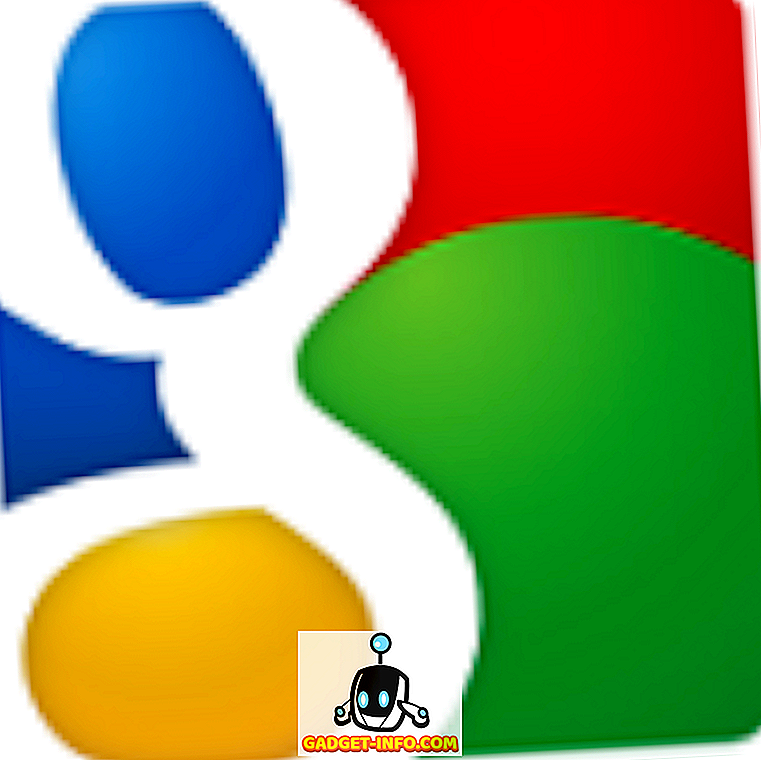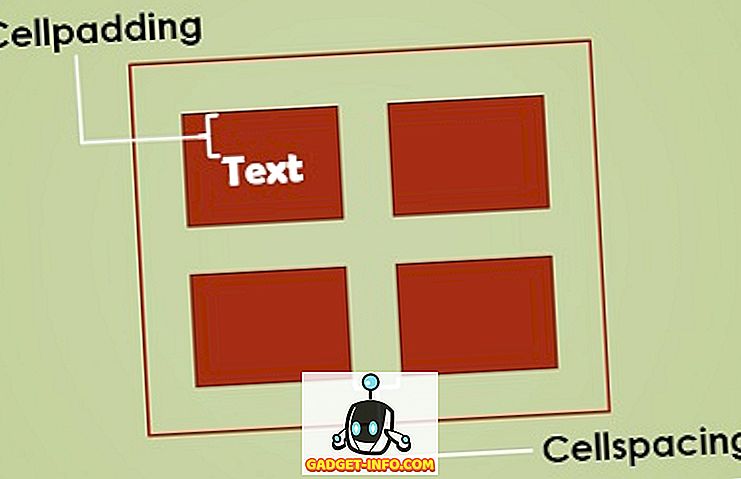Eu uso o Windows 7 na minha máquina desktop e me deparei com um problema chato no outro dia. Tentei me conectar à minha rede sem fio em casa, como normalmente faço, mas não consegui me conectar. Eu continuei recebendo a seguinte mensagem de erro:
Windows não consegue se conectar à rede selecionada

Problema estranho! Eu também tive esse erro uma vez antes, quando eu instalei o Windows 7 em um novo computador e se recusou a se conectar a qualquer rede sem fio. Tentei relembrar tudo o que fiz para corrigi-lo da última vez e finalmente consegui que as coisas funcionassem novamente. Vou listar todos os métodos que você pode tentar corrigir o problema de conectividade sem fio.
Liberar / renovar endereço IP
Você pode primeiro tentar liberar e renovar o endereço IP caso seja simplesmente um problema com o endereço IP. Você pode fazer isso de duas maneiras. Você pode tentar simplesmente reiniciar o computador ou executar alguns comandos no prompt de comando. Ou você pode tentar os dois.
Para executar os comandos, clique em Iniciar e digite CMD na caixa de pesquisa. Pressione Enter e você obterá a caixa de diálogo do prompt de comando. Agora simplesmente digite estes dois comandos:
ipconfig / release ipconfig / renew

Você deve ver algo parecido com o que eu tenho acima na captura de tela, mas em vez de dizer adaptador Ethernet, ele dirá adaptador de rede sem fio. Se você receber algum tipo de erro ao tentar liberar ou renovar relacionado ao servidor DHCP, pode haver um problema com o roteador sem fio, que é a segunda coisa a ser tentada.
Reinicie o roteador sem fio
A segunda coisa a tentar é reiniciar o roteador sem fio, se você puder acessá-lo. Se você estiver tentando se conectar a um roteador sem fio de outra pessoa ou a um ponto de acesso em um aeroporto, por exemplo, obviamente não poderá fazer isso e o problema ainda pode estar no seu computador. Você pode pular esta parte e ler se este é o seu cenário.
Caso contrário, vá em frente e desligue o roteador completamente e, em seguida, espere cerca de 30 segundos e ligue-o novamente. Roteadores sem fio são notórios por ter todos os tipos de problemas de conexão estranhos e na maioria das vezes o problema pode ser corrigido simplesmente reiniciando.
Desativar segurança no roteador sem fio
Dependendo do tipo de placa sem fio que você possui e das configurações de segurança do roteador sem fio, pode ser que você simplesmente não consiga se conectar porque a criptografia de segurança no roteador é muito avançada e sua placa de rede não a suporta.
Para testar isso, tente desativar ou desativar temporariamente a segurança do roteador sem fio para ver se você consegue se conectar. Você terá que entrar no seu roteador e ir para a página de configurações sem fio e escolha Nenhum ou Desativar.

Se você é capaz de se conectar, então é basicamente um problema com as configurações de segurança. Você pode ter que atualizar os drivers em sua placa de rede ou você pode até ter que atualizar para o seu sistema operacional para o service pack mais recente. Por exemplo, verifique se você está executando o Windows XP SP3 para se conectar aos roteadores sem fio mais recentes.
Atualizar drivers da placa de rede
Além disso, se houver um problema de segurança entre os dois dispositivos, você deverá atualizar os drivers da sua placa de rede. Os drivers mais recentes podem suportar a criptografia mais alta no roteador sem fio e, portanto, permitem a conexão.
Mesmo se você comprou um computador recentemente, é sempre uma boa idéia ir diretamente para o site do fabricante da placa de rede e baixar o driver de lá. Você pode ver o modelo exato de sua placa de rede, indo para Iniciar, Painel de Controle, Sistema e clicando em Gerenciador de Dispositivos no menu à esquerda.

Expanda Adaptadores de rede e você obterá uma lista de todos os adaptadores de rede no computador. Deve ter a empresa e o número do modelo na própria lista. Certifique-se de instalar a versão correta, dependendo do sistema operacional em execução.
Ativar descoberta de rede
Há ocasiões em que, de alguma forma, as configurações são alteradas no seu computador e você não tem ideia de como. Um deles pode ser o Network Discovery, que permite ao Windows conversar e se conectar a outros computadores e dispositivos de rede. Para se certificar de que está ligado, vá ao Painel de Controle e clique em Central de Rede e Compartilhamento. No painel esquerdo, clique em Alterar configurações avançadas de compartilhamento .

Agora, certifique-se de que o botão de opção Ativar descoberta de rede esteja selecionado.

Se ele estivesse desativado por algum motivo, isso poderia estar causando o problema de não conseguir se conectar a uma rede sem fio ou até mesmo um problema em que você não pudesse ver a rede sem fio na lista.
Use o Solucionador de problemas de rede
O Windows tem uma pequena ferramenta de solução de problemas no Windows 7 que possivelmente pode resolver seu problema também. Ele é chamado de Solucionador de problemas de rede e você pode acessá-lo clicando com o botão direito do mouse no ícone de conexão sem fio na barra de tarefas e escolhendo Solucionar problemas .

Uma caixa de diálogo será exibida e tentará detectar quaisquer problemas de rede.

Se isso não resolver o seu problema, continue lendo e esperamos que você encontre uma solução em breve!
Windows XP e criptografia compartilhada
Se você está tendo esse problema no Windows XP, isso pode ser um problema em que o roteador sem fio é criptografia compartilhada aberta em vez de criptografia aberta. Você pode contornar isso adicionando manualmente a rede sem fio ao seu computador. Para fazer isso, vá para o Painel de Controle e, em seguida, Conexões de Rede. Clique com o botão direito do mouse no adaptador de rede sem fio e escolha Propriedades .

Em seguida, clique na guia Redes sem fio e clique no botão Adicionar .

Por fim, vá em frente e digite o SSID do roteador sem fio e defina a Autenticação de Rede como Compartilhada . Por padrão, é definido como Abrir, como na imagem abaixo, portanto, você precisa alterá-lo para Compartilhado. Além disso, desmarque a caixa que diz " Esta chave é fornecida automaticamente para mim ".

Digite manualmente a chave da rede e clique em OK. Se esse foi o problema, você agora estará conectado à rede sem fio. É um pouco chato, mas funciona. Portanto, nada mais está funcionando para você e você não tem certeza do tipo de criptografia que o roteador está usando e está no Windows XP.
Adaptadores USB Sem Fio
Se você estiver usando um dongle sem fio ou um desses adaptadores sem fio que se conecta a um computador via USB, seu problema provavelmente está relacionado ao próprio dispositivo. Esses adaptadores sem fio USB tendem a ter problemas porque estão conectados via USB.
Aqui estão algumas coisas que você pode tentar para esses tipos de adaptadores:
1. Desligue seu computador completamente e desconecte-o! Sim, desligue-o! Em seguida, ligue-o novamente e veja se você consegue se conectar.
2. Tente usar uma porta USB diferente para o adaptador sem fio.
3. Desinstale todos os dispositivos USB do Gerenciador de dispositivos e deixe o computador reinstalá-los
4. Atualize os drivers para o adaptador USB
Desinstalar o software de segurança
Como último recurso, seu problema pode estar relacionado a algum tipo de software de segurança. Isso é especialmente verdadeiro para computadores da empresa que possuem o Symantec Endpoint Protection ou algum outro software de segurança insano. Se puder, tente desinstalá-lo e verificar se isso resolve o problema.
Outros programas para tentar desinstalar incluem o Microsoft Security Essentials e qualquer tipo de software Norton. Se você acha que foi o problema, tente um produto diferente ou tente reinstalá-lo.
Essas são praticamente todas as soluções possíveis que eu poderia encontrar neste problema sem fio específico. Se alguma outra coisa funcionou para você, poste um comentário aqui e nos avise! Se você ainda tiver problemas, informe-nos sua configuração e tentaremos ajudar. Apreciar!